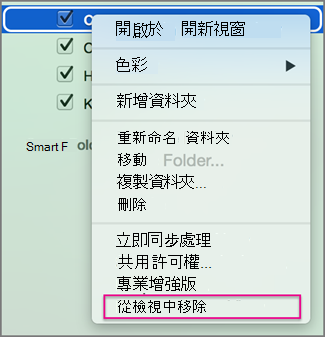某人已授與您存取其其中一個行事曆的許可權,而您想要在Mac 版 Outlook 2016中開啟該行事曆。 方法如下:
重要: 要開啟某人的行事曆,您和其他人都必須擁有 Microsoft Exchange 帳戶,且帳戶擁有者必須授與您權限。 權限的範圍從共同擁有者到僅供檢視。
-
在導覽列底部按一下 [行事曆]。
![按一下 [行事曆]](https://support.content.office.net/zh-tw/media/07bc46d6-6153-464f-985b-eef950f6f646.png)
-
按一下 [組織] 索引標籤上的 [開啟共用行事曆]。
附註: 如果 [開啟共用行事曆] 或 [行事曆權限] 按鈕無法使用,您可能需要變更設定之一。 如需相關指示,請參閱您無法在 Mac 版 Outlook 2016 中開啟共用行事曆。
-
在 [搜尋] 方塊中,輸入授與您存取他們的行事曆之人員的名稱,然後按 Enter。
-
選取他們的名稱,然後按一下 [開啟]。
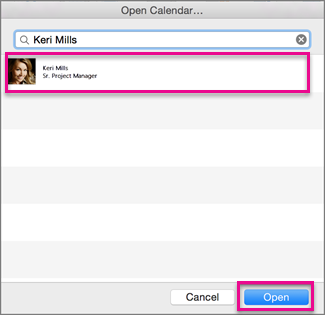
附註: 共用資料夾會出現在 [共用行事曆] 標題下的左側功能窗格,包含共用其下方之行事曆的人員名稱。
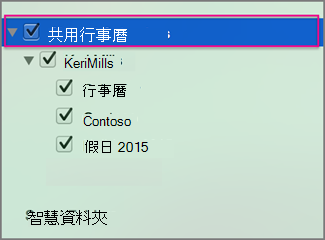
附註:
-
如果您已在功能窗格中選取共用行事曆,您建立的新專案將會儲存在該行事曆中。
-
若要從功能窗格移除其他使用者的共用行事曆,請以滑鼠右鍵按一下該資料夾,然後按一下 [ 從檢視中移除]。